Configurar el tipo de relación del activo
Prerrequisito
- Acceso al menú Configuración > Activo > Tipo de relación (AS032).
Introducción
El sistema proporciona una lista de los tipos de relación más comunes entre activos, procesos y actividades de proceso, pero permite crear nuevos registros en el menú Tipo de relación (AS032).
En el registro, se debe hacer una relación inversa. Así, al visualizar la estructura de relación de la CMDB, el sistema mostrará el nombre de la relación o la relación inversa, según el activo seleccionado.
Un ejemplo de una relación inversa es: respalda y respaldado por. Es decir, al hacer la relación entre el Activo1 y el Activo2, se define que el Activo1 respalda el Activo2. Siempre que se seleccione el Activo1 en la estructura de la CMDB, el sistema informará que el Activo1 respalda al Activo2, pero cuando seleccione el Activo2, le informará que el Activo2 está respaldado por el Activo1.
Vea cómo configurar un tipo de relación a continuación:
Configurar el tipo de relación del activo
1. Acceda al menú Configuración > Activo > Tipo de relación (AS032).
2. Haga clic en el botón  .
.
3. En la pantalla que se abrirá, introduzca el nombre de la relación y el nombre de la relación inversa.
4. Incluya la descripción del tipo de relación, si lo desea.
5. Haga clic en el botón  para guardar.
para guardar.
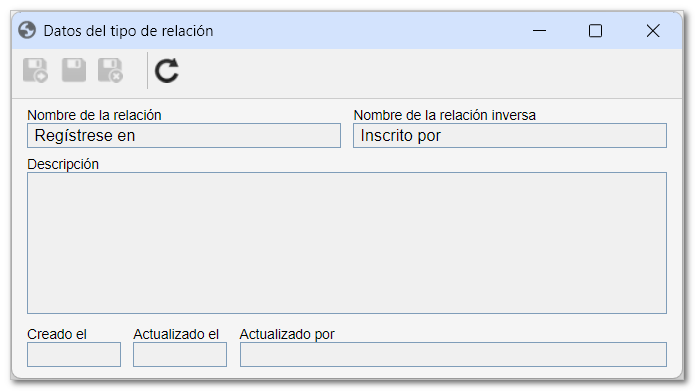
Conclusión
Una vez completado el registro, el tipo de relación podrá utilizarse en la configuración de la CMDB de un activo.